随着电脑硬件的升级换代以及操作系统的不断更新,很多用户都选择重新安装系统来提升电脑的性能和稳定性。本文将以Win8镜像安装系统为例,为大家详细介绍具体操作步骤。

一、下载Win8系统镜像文件
要安装Win8系统,首先需要下载Win8系统的镜像文件。可以在官方网站或其他信誉良好的下载平台上找到合适的镜像文件,确保下载的是正版的系统文件。
二、准备U盘或光盘
将下载好的Win8系统镜像文件写入U盘或刻录成光盘,用于安装系统。确保U盘或光盘的容量足够大,同时也要注意备份U盘或光盘上的重要文件,以免因为操作失误造成数据丢失。

三、设置电脑启动方式
将U盘或光盘插入电脑后,需要设置电脑启动方式为从U盘或光盘启动。具体操作方法是在电脑开机时按下对应的按键(一般是F2、F12、Del等),进入BIOS设置界面,然后找到“启动顺序”选项,将U盘或光盘设为第一启动项。
四、重启电脑并进入安装界面
设置完成后,按下保存设置并退出,然后重启电脑。这时电脑会自动从U盘或光盘启动,并进入Win8系统的安装界面。
五、选择语言和安装方式
在安装界面上,首先需要选择系统安装的语言和地区,然后点击“下一步”。接下来可以选择是进行升级安装还是全新安装,根据实际需求选择相应的选项。
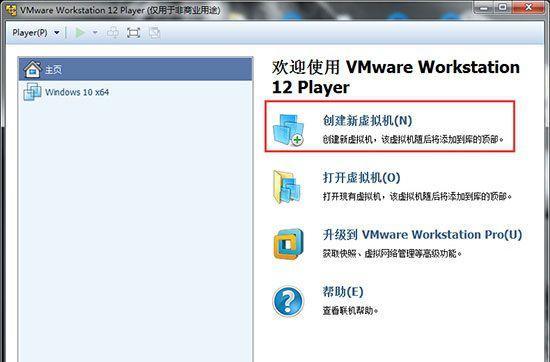
六、输入产品密钥
如果你已经购买了正版Win8系统并拥有产品密钥,可以在这一步输入密钥,否则可以选择跳过此步骤。但需要注意,在未激活系统的情况下,某些功能可能无法使用或有时间限制。
七、接受许可协议
在继续安装之前,需要仔细阅读并接受Win8系统的许可协议。只有同意了协议,才能继续进行下一步的安装。
八、选择安装类型和分区
在这一步中,需要选择系统的安装类型和分区方式。可以选择快速安装或自定义安装,以及对磁盘进行分区。如果是全新安装,可以选择将原有分区格式化,并创建新的系统分区。
九、等待系统文件复制
安装前,需要先等待系统文件复制完成,这可能需要一些时间。在复制过程中,不要断开电源或移动U盘/光盘,以免导致安装失败。
十、系统设置和个性化
在复制完成后,系统会自动进行一些基础设置和个性化选项的配置。可以根据自己的喜好选择是否连接网络、设置电脑名称和密码等。
十一、等待系统安装完毕
接下来,需要耐心等待系统安装完毕。这个过程可能需要一段时间,在此期间不要进行其他操作,以免影响安装进程。
十二、重启电脑并完成设置
当系统安装完毕后,电脑会自动重启。在重启后,根据系统的提示进行一些基础设置,如语言选择、时区设置等。
十三、激活系统和更新驱动
安装完系统后,还需要激活系统并更新驱动程序。可以通过设置界面中的“激活”选项来激活系统,并在设备管理器中更新驱动程序,以确保电脑正常运行。
十四、安装常用软件和工具
根据个人需求安装一些常用的软件和工具,如浏览器、办公软件、杀毒软件等,以提升工作效率和电脑安全性。
十五、
通过本文的教程,我们了解了Win8镜像安装系统的详细步骤。只要按照以上步骤进行操作,就能成功地安装Win8系统,让你的电脑焕发新生。希望本文对大家有所帮助!







